Von: Edwin Sarmiento | Aktualisiert: 2020-06-30 | Comments | Related: 1 | 2 | Mehr > Clustering
Problem
In einem früheren Tipp aufSchrittweise Installation von SQL Server 2016 auf einem Windows Server 2016 Failover Cluster- Teil 1 habe ich gesehen, wie man einen SQL Server 2016 auf einem Windows Server 2016failover Cluster (WSFC) installiert. Wir stellen SQL Server 2017 Failover-Cluster bereit, die auf Windows Server 2016 laufen. Wie gehe ich bei der Installation und Konfiguration eines SQL Server2017-Failover-Clusters auf Windows Server 2016 vor?
Lösung
Der Prozess der Installation und Konfiguration eines Windows Server 2016-Failover-Clusters auf herkömmliche Weise – mit Active Directory-verbundenen Servern und gemeinsamem Speicher für die SQL Server-Datenbanken – ist derselbe wie inTeil 1 undTeil 2 der Serie zur schrittweisen Installation von SQL Server 2016 auf einem Windows Server 2016-Failover-Cluster beschrieben. Beziehen Sie sich auf diese Tipps, um einen Windows Server 2016 Failover-Cluster zu installieren und zu konfigurieren. Dieser Tipp konzentriert sich auf die Installation und Konfiguration einer SQL Server 2017 Failover Clustered Instance.
Installation einer SQL Server 2017 Failover Clustered Instance (FCI)
Die im Folgenden beschriebenen Schritte installieren eine Standard-SQLServer 2017 FCI. Wählen Sie einen Server in der WSFC aus, um den Installationsprozess zu starten.
- Starten Sie setup.exe vom SQL Server 2017-Installationsmedium, um das SQL Server Installation Center zu starten. Klicken Sie auf den LinkInstallation auf der linken Seite.
- Klicken Sie auf den Link New SQL Server failover cluster installation. Dadurch wird der SQL Server 2017-Setup-Assistent gestartet.

- Geben Sie im Dialogfeld Produktschlüssel den Produktschlüssel ein, der mit Ihrem Installationsmedium geliefert wurde, und klicken Sie auf Weiter.

- Klicken Sie im Dialogfeld Lizenzbedingungen auf das Kontrollkästchen Ich akzeptiere die Lizenzbedingungen und klicken Sie auf Weiter.
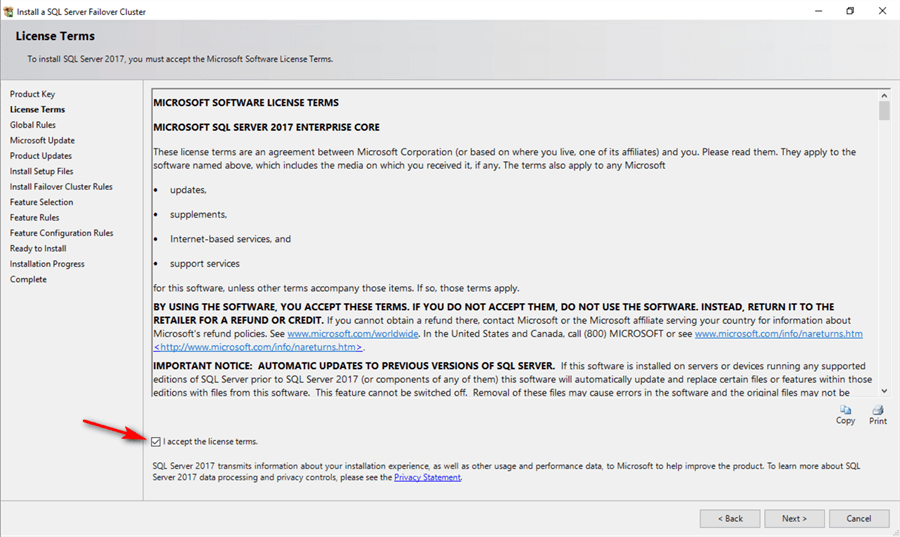
- Überprüfen Sie im Dialogfeld Globale Regeln, ob die Überprüfungen erfolgreich waren, und klicken Sie auf Weiter.
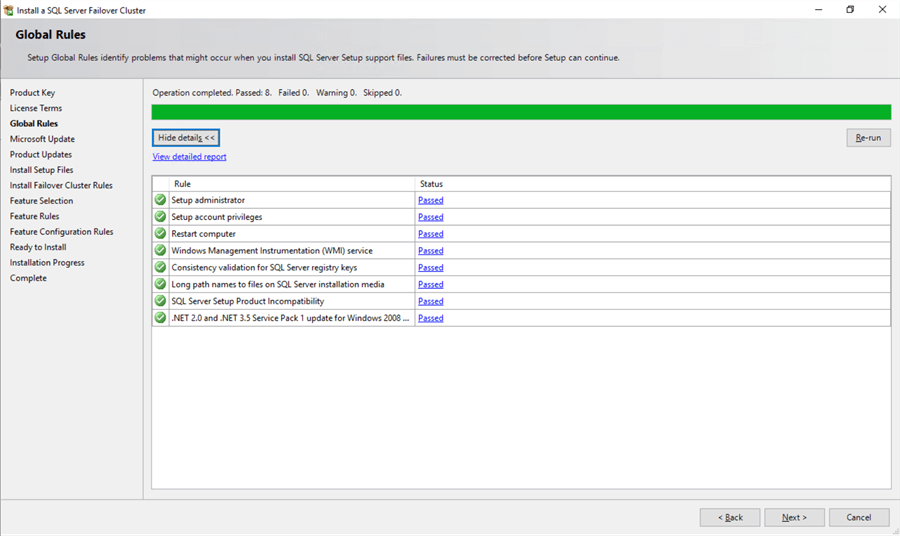
- Im Dialogfeld Microsoft Update haben Sie die Möglichkeit, SQL Server-Produktaktualisierungen in den Installationsprozess einzubeziehen. Standardmäßig wird über den Online-Dienst Microsoft Updates nach Produktaktualisierungen gesucht, wobei davon ausgegangen wird, dass der Server Zugang zum Internet hat. In Fällen, in denen Ihre Server keinen Internetzugang haben, können Sie die Updates manuell herunterladen und in einem freigegebenen Netzwerkordner speichern. Die Installation einer SQL Server FCI mit Slipstreaming des letzten kumulativen Updates wird im AbschnittInstallation einer SQL Server 2017 Failover Clustered Instance (FCI) mit SlipstreamedUpdates behandelt. Klicken Sie auf Weiter.
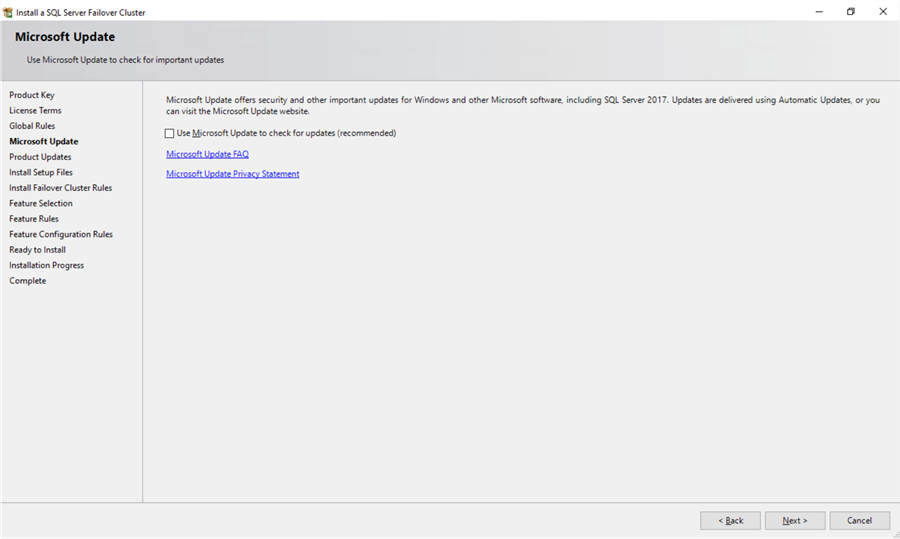
- Überprüfen Sie im Dialogfeld Failover-Cluster-Regeln installieren, ob die Prüfungen erfolgreiche Ergebnisse liefern. Wenn die Prüfungen einige Warnungen zurückgegeben haben, stellen Sie sicher, dass Sie diese beheben, bevor Sie mit der Installation fortfahren. Klicken Sie aufWeiter. Beachten Sie, dass Sie als Nebeneffekt der in diesem Tipp beschriebenen S2D-Prüfungen (Storage Spaces Direct) eine Warnung für MicrosoftCluster Service (MSCS) Cluster-Verifizierungswarnungen erhalten.
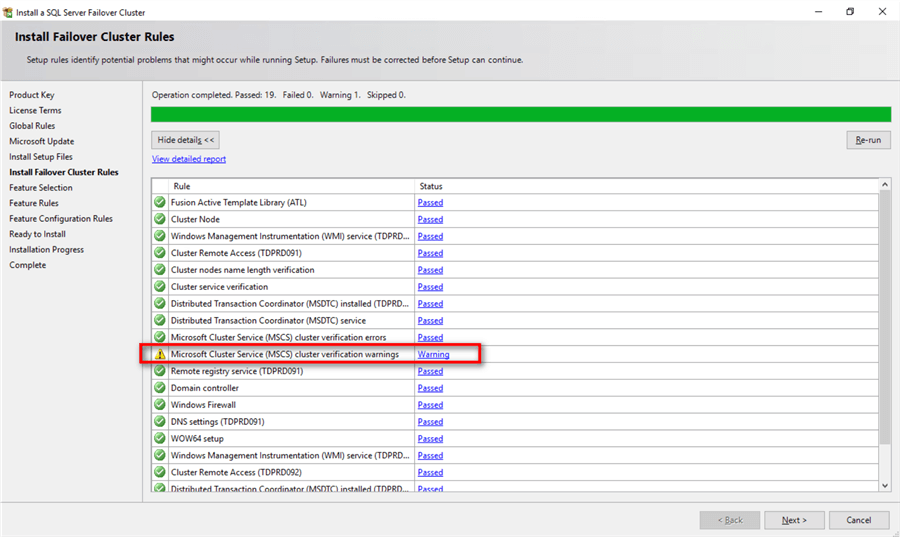
- Wählen Sie im Dialogfeld Feature-Auswahl die folgenden Komponenten aus: Database Engine Services und Client ToolsConnectivity. Klicken Sie auf Weiter. Beachten Sie, dass abSQL Server 2016 das SQL Server Management Studio nicht mehr im Installationsmedium enthalten ist. Sie müssen es separat herunterladen, wenn Sie es auf Ihren Servern installieren möchten, was ich nicht empfehle. Installieren Sie nur die Datenbank-Engine auf Ihren Servern und verwenden Sie eine Client-Workstation, um sie aus der Ferne zu verwalten.
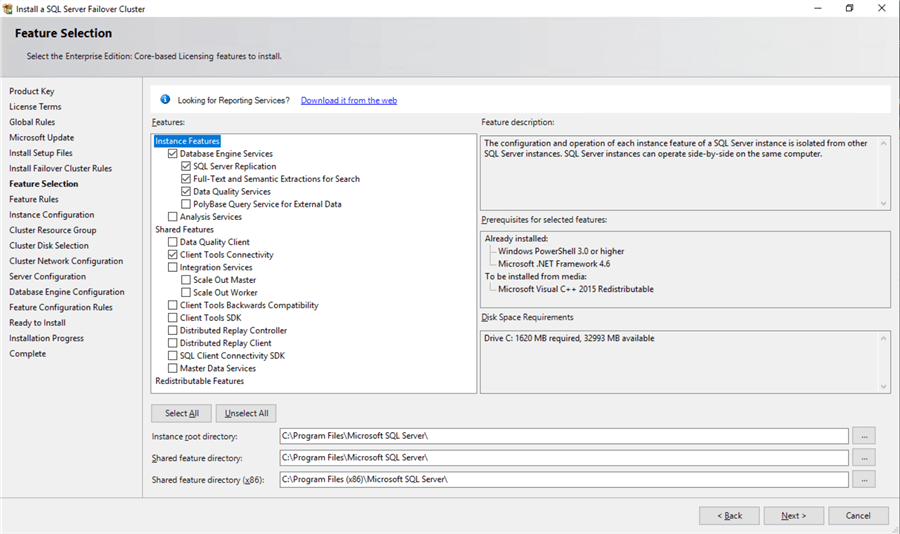
- Überprüfen Sie im Dialogfeld Feature-Regeln, ob alle Regeln bestanden haben. Wenn die Regeln einige Warnungen zurückgegeben haben, stellen Sie sicher, dass Sie diese beheben, bevor Sie mit der Installation fortfahren. Klicken Sie auf Weiter.
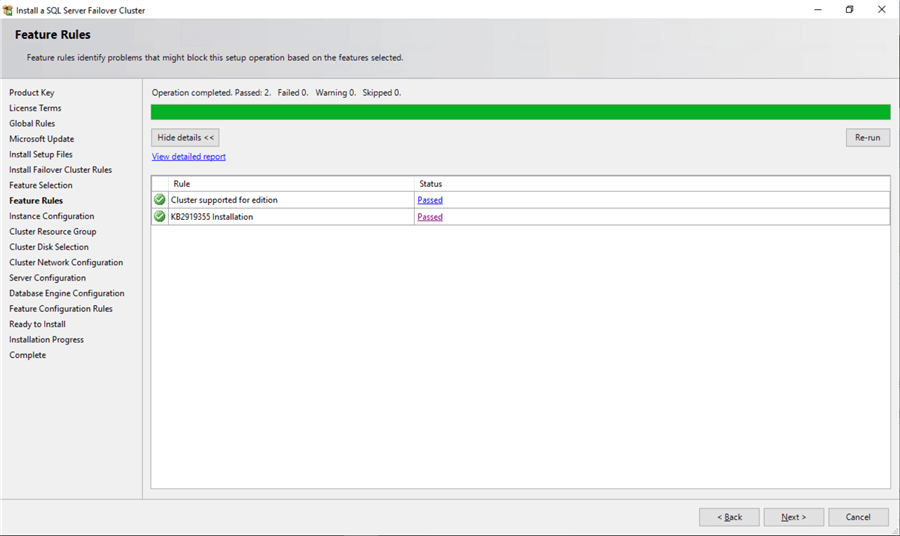
- Geben Sie im Dialogfeld Instanzkonfiguration einen Wert für den SQL Server-Netzwerknamen ein. Dies ist der Name, den die Client-Anwendungen für die Verbindung mit diesem Server verwenden werden. Dieser Name wird als virtuelles Computer-Objekt (VCO) in Active Directory erstellt. Vergewissern Sie sich, dass dem Clusternamenobjekt (CNO), das mit der WSFC verknüpft ist, die entsprechenden Berechtigungen zugewiesen sind, wie in diesem Microsoft-Artikel beschrieben.
Ein paar Dinge müssen in diesem Abschnitt hervorgehoben werden. Standardmäßig wird der Instanzname als Instanz-ID verwendet, um Installationsverzeichnisse und Registrierungsschlüssel für diese spezielle Instanz von SQL Server zu identifizieren. Dies ist sehr nützlich, wenn Sie mehrere Instanzen in einer WSFC ausführen möchten. Sie gilt sowohl für die Standardinstanz als auch für benannte Instanzen. Für eine Standardinstanz lauten der Instanzname und die Instanz-ID MSSQLSERVER. Wenn Sie eine andere Instanz-ID als die Standardinstanz verwenden möchten, geben Sie einen Wert in das Textfeld InstanceID ein. Klicken Sie auf Weiter.
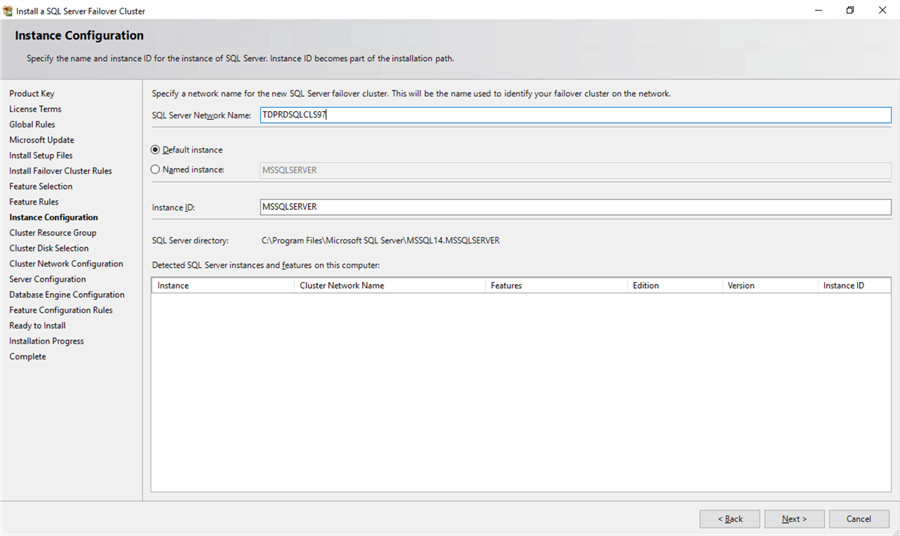
- Überprüfen Sie im Dialogfeld Cluster-Ressourcengruppe die verfügbaren Ressourcen auf Ihrer WSFC. Dies bedeutet, dass eine neue Ressourcengruppe auf Ihrer WSFC für die SQL Server FCI erstellt wird. Um den Namen der SQL Server-Cluster-Ressourcengruppe anzugeben, können Sie entweder das Dropdown-Feld verwenden, um eine vorhandene Gruppe zu verwenden, oder den Namen einer neuen Gruppe eingeben, um sie zu erstellen. Akzeptieren Sie alle Standardeinstellungen und klicken Sie auf Weiter.
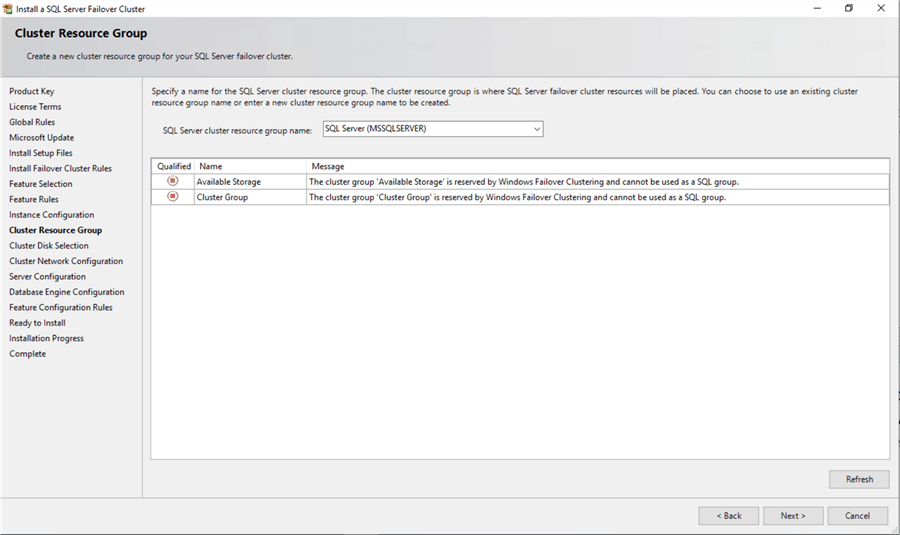
- Wählen Sie im Dialogfeld Cluster-Festplattenauswahl die verfügbaren Festplattengruppen aus, die sich auf der WSFC befinden und von der SQLServer FCI verwendet werden sollen. Klicken Sie auf Weiter.Die Liste der in diesem Dialogfeld angezeigten Festplatten hängt davon ab, wie Sie die gemeinsam genutzten Festplattenressourcen in Ihrer WSFC konfiguriert haben.
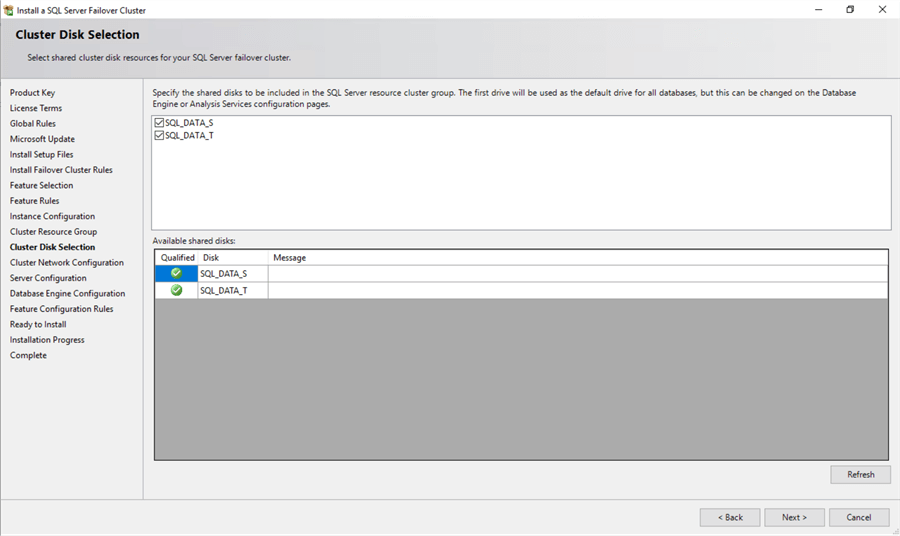
- Im Dialogfeld Cluster-Netzwerkkonfiguration geben Sie die Werte für die IP-Adresse und die Subnetzmaske ein, die Ihr SQL Server FCI verwenden wird. Aktivieren Sie das Kontrollkästchen IPv4 unter der Spalte IP-Typ, da Sie eine statische IP-Adresse verwenden werden. Klicken Sie auf Weiter. Der SQLServer-Netzwerkname mit dieser virtuellen IP-Adresse wird als Eintrag in Ihrem DNS-Server erstellt. Auch hier zeigt sich, wie wichtig es ist, die Cluster-Netzwerkressourcen wie in diesem Tipp umzubenennen.
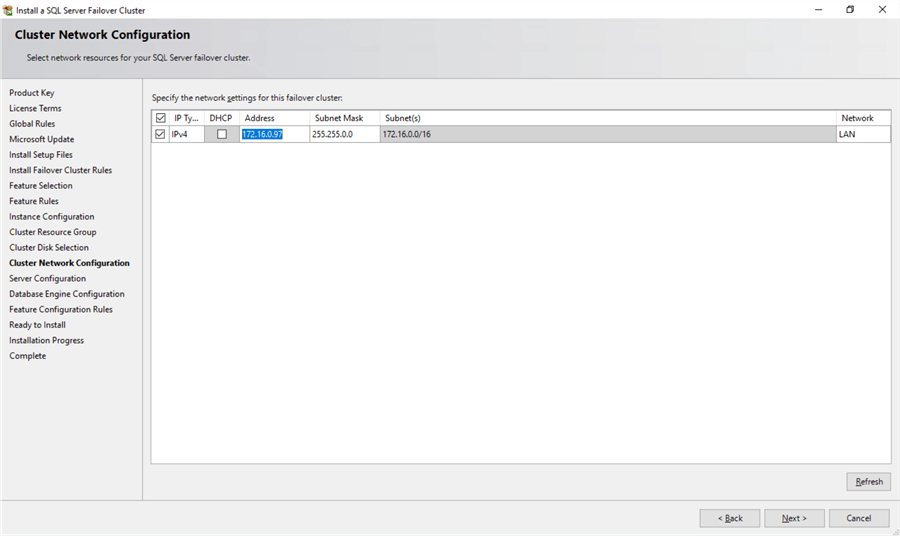
- Im Dialogfeld Serverkonfiguration geben Sie die Anmeldeinformationen für die SQL Server-Dienstkonten in der Registerkarte Dienstkonto an. Stellen Sie sicher, dass sowohl der SQL Server Agent als auch die SQL Server Database Engines den Starttyp Manuell haben. Die WSFC kümmert sich um das Stoppen und Starten dieser Dienste. Aktivieren Sie das Kontrollkästchen Volume-Wartungsaufgabe durchführen für den SQL Server Database Engine Service, um die sofortige Dateiinitialisierung für SQL Server zu aktivieren, wie in diesem Tipp beschrieben. Da es sich um eine lokale Berechtigung handelt, die einem Konto zugewiesen ist, müssen Sie dies explizit auf allen Knoten in der SQL Server FCI durchführen. Klicken Sie aufWeiter.
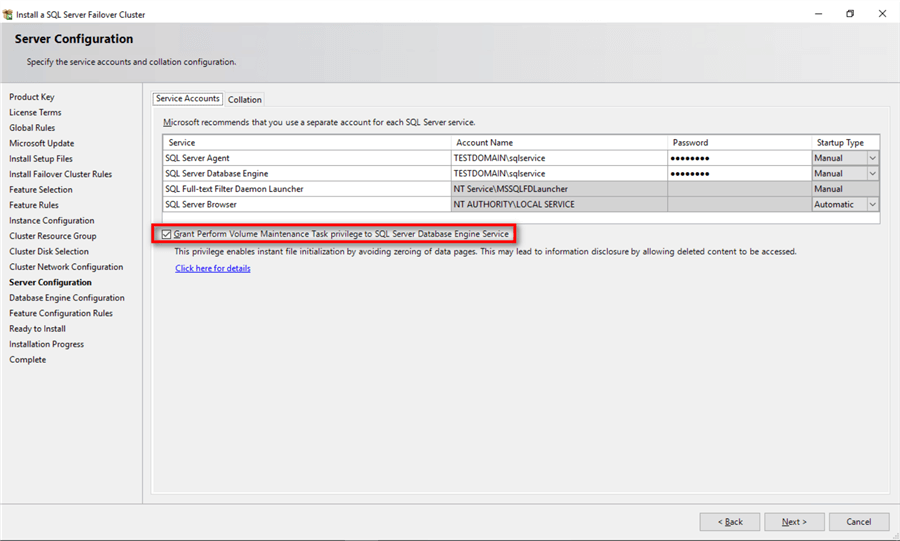
- Wählen Sie im Dialogfeld Datenbank-Engine-Konfiguration auf der Registerkarte Serverkonfiguration
- den Windows-Authentifizierungsmodus im Abschnitt Authentifizierungsmodus aus. Falls erforderlich, können Sie dies später nach Abschluss der Installation ändern.
- Fügen Sie den aktuell angemeldeten Benutzer der SQL Server-Administratorengruppe hinzu, indem Sie im Abschnitt SQL Server-Administratoren angeben auf die Schaltfläche Aktuellen Benutzer hinzufügen klicken. Sie können bei Bedarf auch Active Directory-Domänenkonten oder Sicherheitsgruppen hinzufügen.
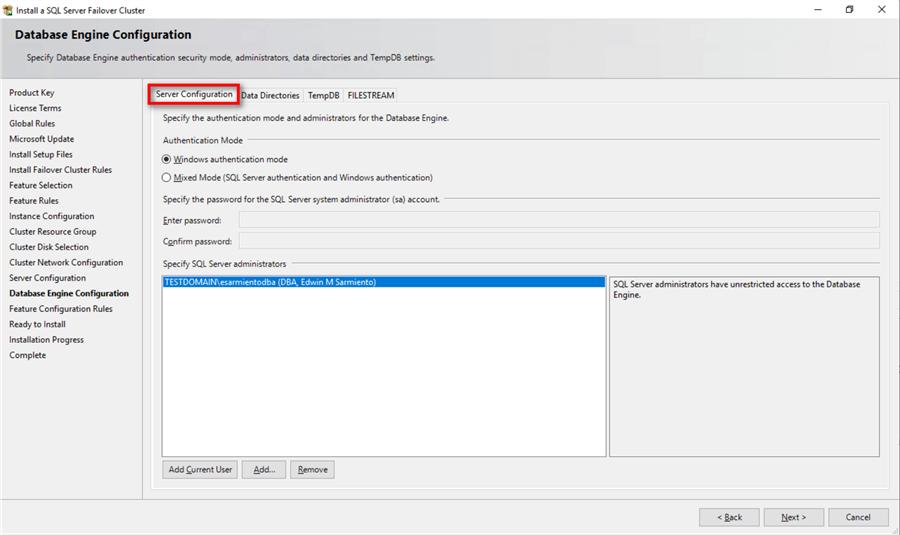
Geben Sie in der Registerkarte Data Directoriest den Speicherort der Datendateien, der Protokolldateien und der Sicherungsdateien an.
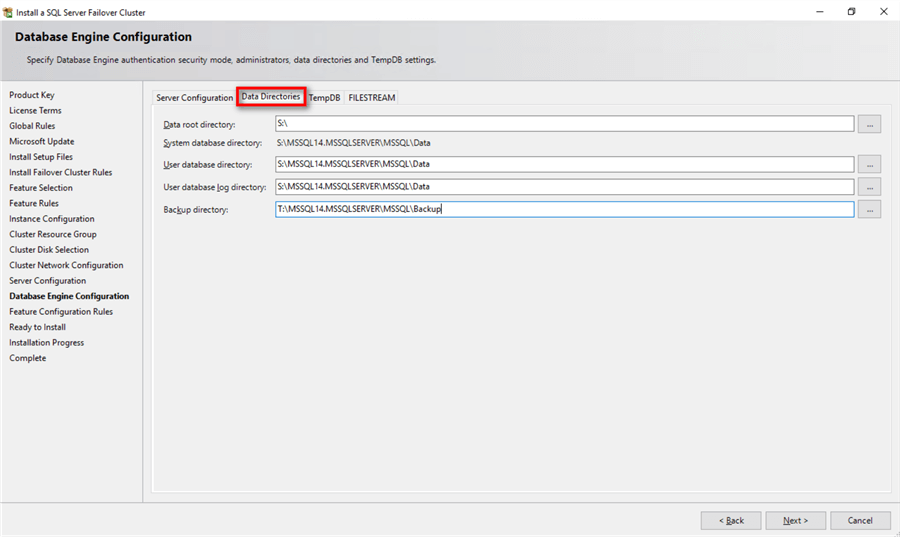
In der Registerkarte TempDB können Sie die Anzahl der tempdb-Datendateien, die anfängliche Größe und die Einstellungen für das automatische Wachstum der Daten- und Protokolldateien sowie die entsprechenden Speicherorte festlegen.
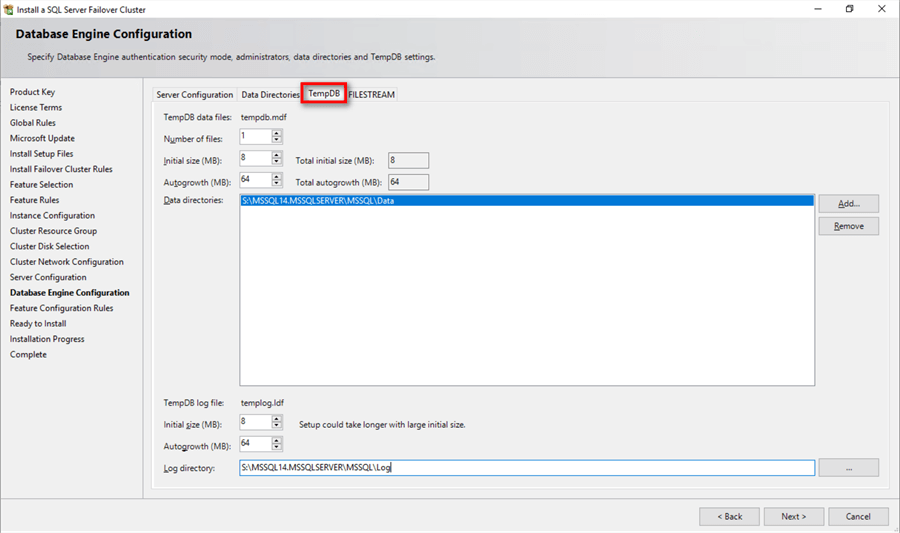
HINWEIS: Sie haben auch die Möglichkeit, Ihre tempdb-Datenbankdateien auf einer lokalen Festplatte in einer WSFC zu speichern. Sie können sich aber auch dafür entscheiden, die tempdb-Datenbank auf einem gemeinsam genutzten Speicher, wie in diesem Beispiel, zu speichern. Wenn Sie sich dafür entscheiden, tempdb auf einer lokalen Festplatte zu speichern, werden Sie aufgefordert, sicherzustellen, dass alle Knoten in der WSFC dieselbe Verzeichnisstruktur enthalten und dass das SQL Server-Dienstkonto Lese-/Schreibrechte für diese Ordner hat.
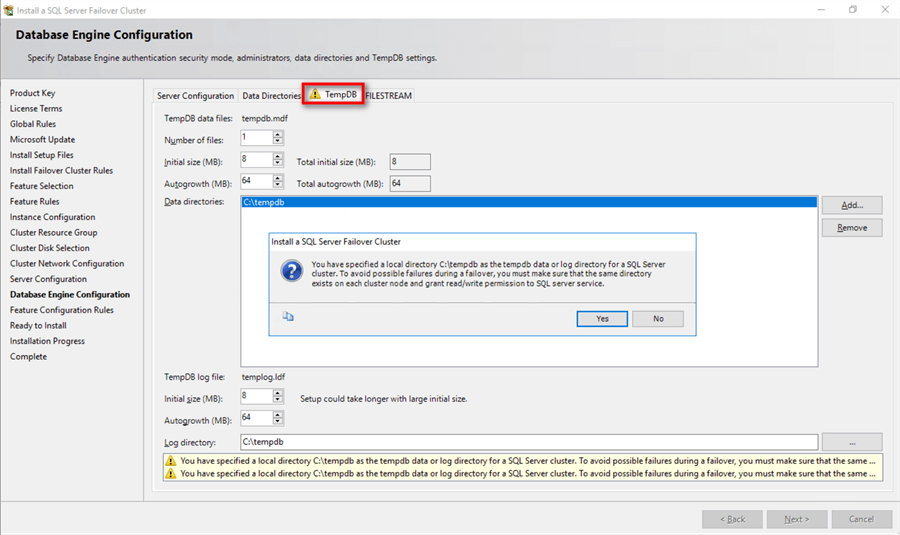
Klicken Sie auf Weiter.
- Überprüfen Sie im Dialogfeld Funktionskonfigurationsregeln, ob alle Prüfungen erfolgreich waren. Klicken Sie auf Weiter.
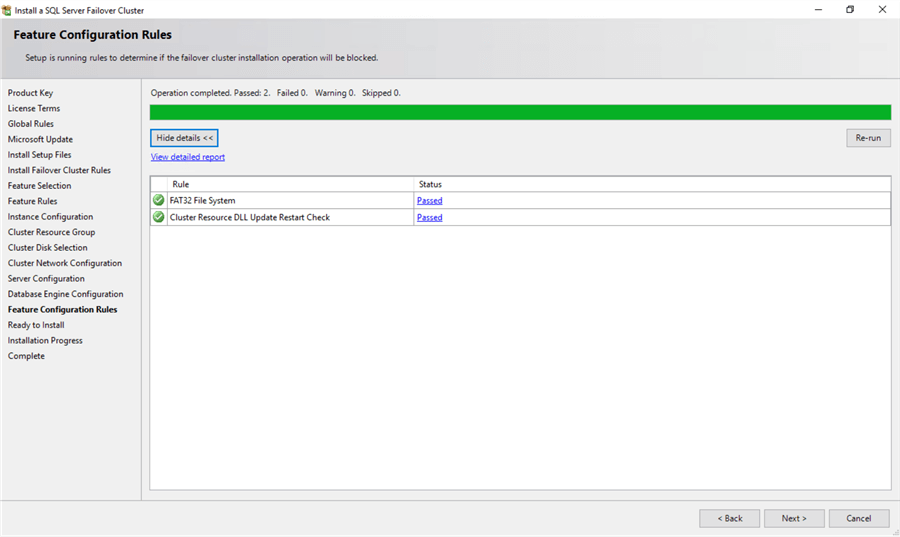
- Überprüfen Sie im Dialogfeld Bereit zur Installation, ob alle Konfigurationseinstellungen korrekt sind. Klicken Sie auf Installieren, um mit der Installation fortzufahren.
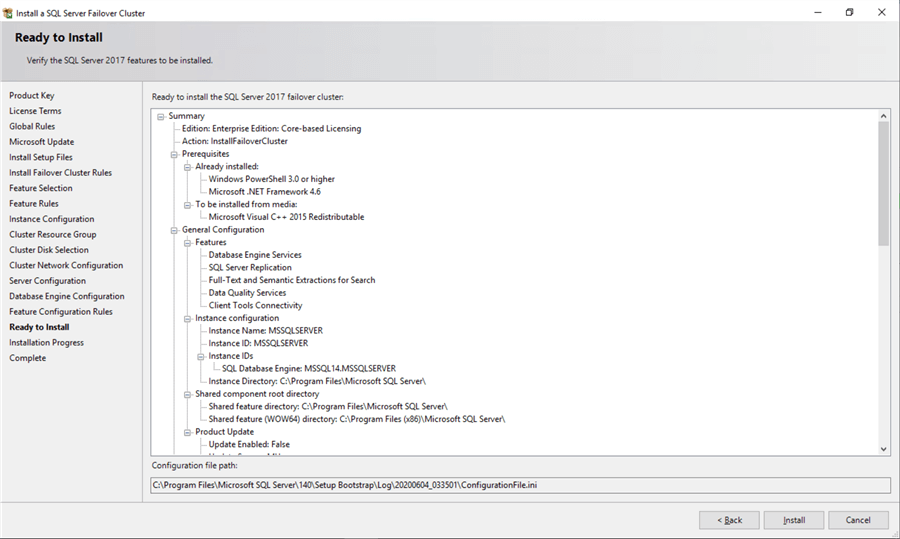
- Klicken Sie im Dialogfeld Fertigstellen auf Schließen.Damit ist die Installation einer SQL Server 2017 FCI abgeschlossen.
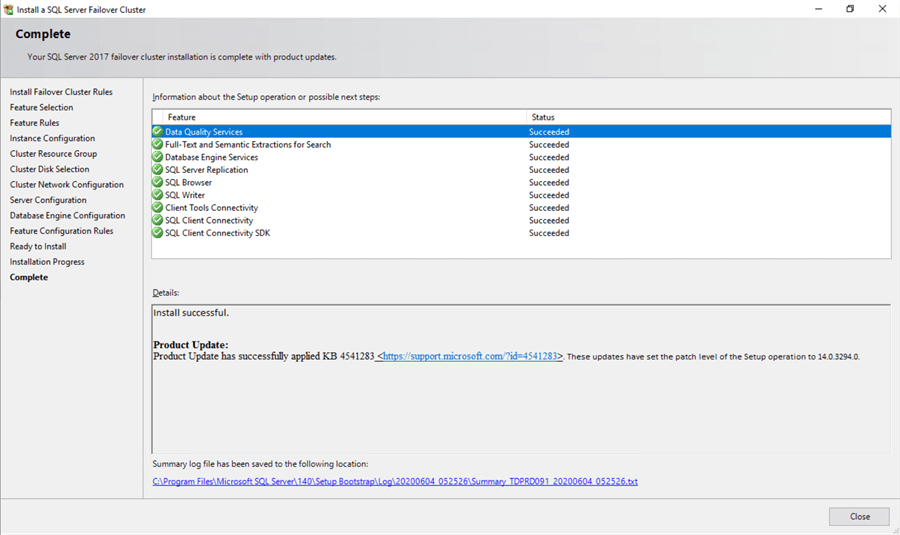
Installation einer SQL Server 2017 Failover Clustered Instance (FCI) mit SlipstreamedUpdates
Sie können sich dafür entscheiden, Updates als Teil der SQL Server 2017 FCI-Installation zu „slipstreamen“, wie im TippSlipstream-Installation von Service Packs und kumulativen Updates auf SQL Server 2016 und höher beschrieben, um die Bereitstellungszeit und den Aufwand zu reduzieren. Ähnlich wie die in diesem Tipp beschriebenen Schritte erfordert dies die Installation von SQL Server über die Befehlszeile. Anders als bei der Installation einer eigenständigen Instanz ist für eine SQL Server FCI jedoch der Parameter /Action=InstallFailoverCluster erforderlich. Der folgende Beispielbefehl verweist auf den freigegebenen Ordner \\CentralFileServer\SQLServer2017CUs\CU20, um nach SQL Server 2017-Updates zu suchen.
setup.exe /Action=InstallFailoverCluster /UpdateEnabled=True /UpdateSource="\CentralFileServer\SQLServer2017CUs\CU20"

Der Abschnitt „Product Updates“ des Installationsprozesses bestätigt, ob die Updates erkannt wurden.
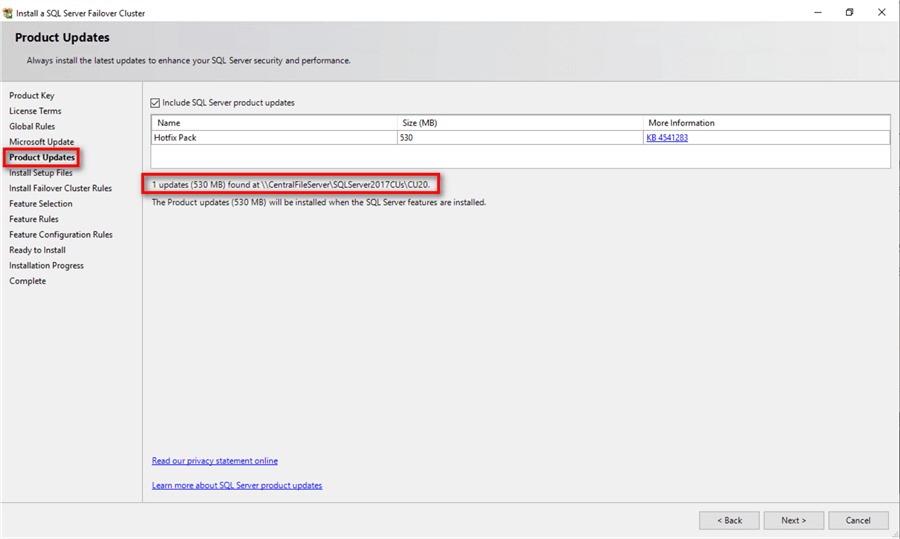
Fahren Sie mit dem SQL Server-Installationsprozess fort, wie im vorherigen Abschnitt Installieren einer SQL Server 2017 Failover ClusteredInstance (FCI) beschrieben. Im Abschnitt „Bereit zur Installation“ des Installationsprozesses wird nach der Installation auch die SQL Server-Versionsnummer bestätigt. In diesem Beispiel verwendet das Installationsmedium die RTM-Version von SQL Server 2017 (14.00.1000.169), während das Update SQL Server 2017 CU 20 (14.0.3294.0) enthält, wie im FeldUpdate-Version: angezeigt.
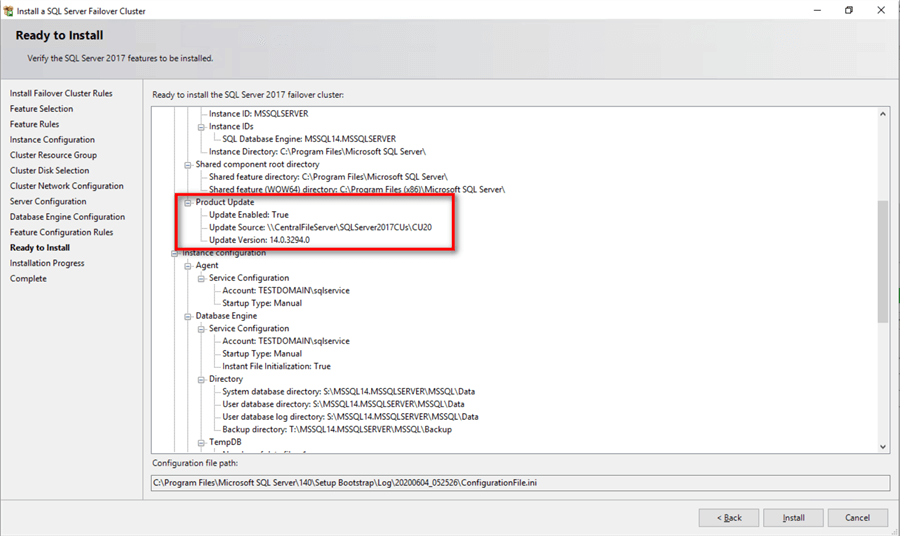
Nach erfolgreicher Installation und Konfiguration des Knotens verfügen Sie nun über eine voll funktionsfähige SQL Server 2017 FCI.Zur Überprüfung öffnen Sie die Failover Cluster Manager-Konsole und klicken unter Rollen auf SQL Server (MSSQLSERVER). Stellen Sie sicher, dass alle Abhängigkeiten online sind.
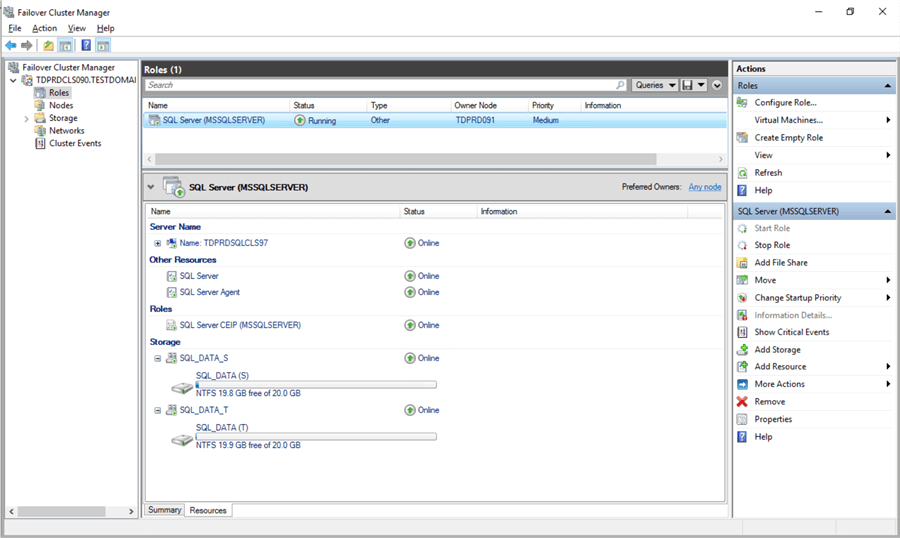
Obwohl Sie eine voll funktionsfähige SQL Server2017 FCI haben, ist sie noch nicht hochverfügbar, da die SQL Server-Binärdateien nur auf einem der Knoten in der WSFC installiert sind. Um sie hochverfügbar zu machen, müssen Sie noch den zweiten Knoten der WSFC zur SQL Server FCI hinzufügen.
Im nächsten Tipp dieser Reihe werden Sie diesen zweiten Knoten zur SQL Server FCI hinzufügen und die Konnektivität der Clientanwendung testen.
Nächste Schritte
- Lesen Sie die vorherigen Tipps zur schrittweisen Installation von SQL Server 2016 auf einem WindowsServer 2016 Failover ClusterTeil 1undTeil 2zur Installation und Konfiguration eines WSFC als Vorbereitung für die Installation eines SQL Server 2017FCI
- Lesen Sie mehr zu den folgenden Themen:
- Installieren, Konfigurieren und Verwalten von Windows Server Failover Cluster mit PowerShellTeil 1
- Validieren eines Windows Clusters vor der Installation von SQL Server 2014
- Was ist neu in Failover Clustering in Windows Server 2016
Letzte Aktualisierung: 2020-06-30


Über den Autor
 Edwin M Sarmiento ist ein Microsoft SQL Server MVP und Microsoft Certified Master aus Ottawa, Kanada, spezialisiert auf Hochverfügbarkeit, Disaster Recovery und Systeminfrastrukturen.
Edwin M Sarmiento ist ein Microsoft SQL Server MVP und Microsoft Certified Master aus Ottawa, Kanada, spezialisiert auf Hochverfügbarkeit, Disaster Recovery und Systeminfrastrukturen.Alle meine Tipps ansehen